Ten post został opublikowany na forum kilka miesięcy temu, myślę, że czas na bloga, wątpliwości, komentarze, wszystko można zrobić w komentarzach, proszę NIE PALIĆ Jeśli nie lubisz Vima, po prostu wycofaj się z postu 🙂
Część podstawową pominę, bo stanie się bardzo rozbudowana, jeśli chcesz lub jesteś zainteresowany nauką, polecam biegać z terminala
$ wiktuator
Teraz tak, bez więcej zaczynamy 😀
Makra w VIM
Może nie jest to jedna z wielkich tajemnic vima, ale dobrze wiedzieć, że vim obsługuje makra, można przechowywać makra z a do z ; aby rozpocząć nagrywanie, wystarczy nacisnąć q+letra aby zatrzymać nagrywanie, naciskamy q a wywołanie makra jest czymś w rodzaju liczba+@+letra.
Gdzie:
letra: To jest klucz do a do z.
liczba: Jest to liczba powtórzeń akcji.
Ułatwi to wiele powtarzalnych zadań. Na przykład; Załóżmy, że mamy te linie:
jeden przykład jeden dwa przykład dwa trzy przykład trzy cztery przykład cztery pięć przykład pięć
Chcemy nadać mu ten format:
'jeden': 'przykład' 'jeden'; 'dwa': 'przykład' 'dwa'; 'trzy': 'przykład' 'trzy'; 'cztery': 'przykład' 'cztery'; 'pięć': 'przykład' 'pięć';
W tym miejscu makra ułatwiają nam wszystko 🙂
Użyta sekwencja:
qa I '[Esc] ea': [Esc] wi '[Esc] ea' [Esc] wi '[Esc] A'; [Esc] 0j q
Następnie umieść kursor na linii, aby zmienić i użyć liczba+@+letra w tym przypadku użyłem 4+@+a
Zastąpić
Bardzo ważnym narzędziem w Vimie jest zastąpienie tego, umieszczeniem się w Vim Normal poprzez wciśnięcie Esc później naciskamy : i piszemy polecenie Mówię polecenie, ponieważ nie ogranicza się do zastępowania. jest bardzo podobny do RegEx
Przykłady:
Najczęściej zmienia się ciąg znaków w całym dokumencie:
Komenda:
:% s / vim / Vim / g
Zastąp wszystkie linie Vima przez Vima uwaga: gdybym nie miał znaku % Przeszukałbym tylko linię, w której się znajdujesz
Zastąp między pewnym zakresem tutaj między wierszami 3,5:
Komenda:
: 3,5 s / Vim / VIM / g
W liniach od 3 do 5 zamień Vima na VIM
Tutaj zauważ, że nie ma g w końcu edytuje tylko pierwsze pasujące słowo
Komenda:
: 3,5 s / Vim / VIM
Za pomocą tej linii eliminujemy wszystkie wiersze zawierające #
Komenda:
:., $ g / # / d
bieżącej linii . do końca dokumentu $ szukaj cyfr # i usuń je d
Tutaj polecenie sortuj sekcję pliku
Komenda:
: 3, $ sort
Od linii 3 do końca dokumentu zamów go
Inne polecenia
Tutaj sztuczka tkwi w poleceniu :r czytać co to robi jak mówi jego nazwa hahaha przeczytaj, możesz dodać tekst innego dokumentu, ale w tym przykładzie dodajemy wskaźnik ! że to ma być wykonane osobno, możliwe jest wykonanie skryptu z tego samego vima w celu debugowania lub cokolwiek przyjdzie Ci do głowy tutaj przykład:
Polecenie w kolejności pojawiania się:
#Date :: r! Date #Date with format :: r! Date + \% D #List directories :: r! Ls Documents
Używam typowych poleceń, ale vim pobiera dane wyjściowe każdego polecenia i wstawia je jako tekst w dokumencie.
A to tylko mała część, jest jeszcze więcej ... I rzeczy, których nie wiem hahahaha.
Wybór
Ostatni, ale nie mniej ważny, jest stan wizualny, w którym możemy wybierać linie, aby łatwo nimi manipulować. Istnieją trzy rodzaje selekcji wizualnej.
v Wizualne według postaci
V Wizualnie po liniach
kontrola+v Wizualne za pomocą bloków
Wybierz zawartość nawiasów:
v% Jeśli jesteś na początku / końcu nawiasu
vib Jeśli jesteś w nawiasach
Wybierz, co znajduje się w podwójnych lub pojedynczych cudzysłowach:
vi' Wybierz pojedyncze cudzysłowy
vi" Wybierz cudzysłowy
viB Wybierz wszystko, co jest w kluczach
Wybór według linii
ggVG Wybierz cały dokument
Oto w zasadzie gg idź na początek; wejdź do selektora wizualnego V; i idź do końca G.
Wybór według bloku
kontrola+v
[control] v e5j C [napisz tekst] [esc] [esc]
W tym celu wybierasz wizualny selektor blokami kontrolav, Przechodzę do końca słowa i 5 wierszy w dół o 5j, kasuję słowo za pomocą C Piszę tekst do zastąpienia i naciskam Esc Esc.
Drugi jest taki sam, ale zamiast c jest to coś w rodzaju usuwania i przejścia do trybu wstawiania używam i przechodzi do trybu wstawiania I, w którym znajduje się wskaźnik.
Wszystko to, co wyjaśniam, może wydawać się tajemnicze lub coś takiego jak vim ninja hahaha, ale to nic, czego nie ma w podręczniku VIM Vim ma jedną z najlepszych dokumentacji, jakie znam aby wejść do dokumentacji wystarczy wejść
:Wsparcie
jeśli potrzebujesz czegoś konkretnego
: pomoc: w
To przeniesie Cię bezpośrednio do sekcji, która mówi o: w strażnik.
A teraz, jeśli ... Szczęśliwi ludzie Vimów. 😀





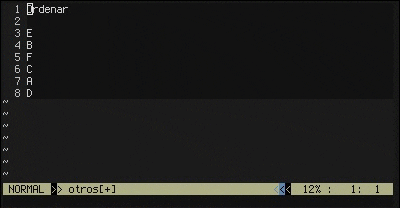
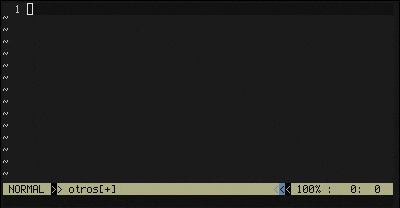

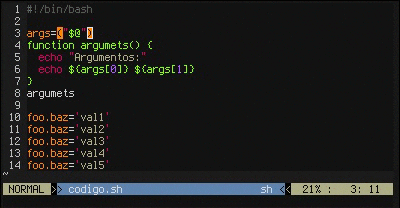

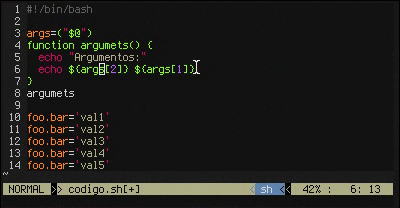

Myślę, że zacznę używać Vima 🙂
Świetny artykuł dzięki za udostępnienie. Nie wiedziałem o wybieraniu według bloku. Twoje zdrowie!
Emacs ... chyba ktoś musiał to powiedzieć, więc po co czekać dłużej: D, nie, to nie jest początek Płomienia, między Emacsem a Vimem nie ma dyskusji: D, jest całkiem jasne, który jest lepszy i nie, nie e Vim;).
Tak, to początek płomienia. Uważaj na tego typu komentarze, ponieważ nie są obiektywne. Ponadto nie wnosi nic do tego, o czym jest artykuł. Pozdrowienia.
Emacs! Emacs! Emacs! 😀.
Emacs dla mas!
«[…] Myślę, że ktoś musiał to powiedzieć […]» Hahaha, +1!
Ubierz się tak, jak jest, przychodzi ktoś, kto gra egzotykę i mówi „kursory ze strzałkami? WASD? Nie, nie, pokażę ci drogę, to jest hjkl »a za dużo jest podświetlonych>: D
@Blablabla: no cóż, twój nick pasuje do twojego gadania!
Ankieta, aby zobaczyć, którzy czytelnicy wolą, nie zaszkodzi.
Świetny! Vim jest zdecydowanie najlepszym edytorem tekstu. Miejmy nadzieję, że publikuj częściej na tej stronie o wspomnianym wydawcy. Pozdrowienia.
Zawsze miałem problemy ze zrozumieniem makr w Vimie, w wolnej chwili spróbuję 😛
Uwaga: dla użytkowników KDE użyj Vim-QT 😀
Dzięki 😀
Wreszcie mój Galaxy Mini będzie miał jeszcze jeden powód do życia: nie mam EMACS, ale mam VIM.
Uwzględnię Twoje wskazówki.
dobre informacje dzięki 🙂
udostępnij swój vimrc jest bardzo zrozumiały, przyjemny wizualnie :) !!! Mam nadzieję, że się tym ze mną podzielisz :)!
Oczywiście pozwolę sobie przygotować post
Wow, wygląda tak dobrze :)! haha Zacznę więcej ćwiczyć, a twój vimrc wygląda bardzo dobrze Oo! Mam nadzieję, że się nim podzielisz;)!
W rzeczywistości to nie jest tak dużo vimrc, ale wyjaśnię, że zrobiłem hahaha
haha dużo lepiej :)! więc wszyscy się uczymy haha dziękuję :)! 😉
Bardzo dobra rada Wada. Prawda jest taka, że moje potrzeby programistyczne są bardzo podstawowe i może dlatego nigdy nie widziałem potencjału Vima. Jednak to, co mówisz, jest dla mnie interesujące. Postaram się to zastosować w praktyce, kiedy będę musiał coś zrobić.
Dziękuję bardzo!
Świetny post! Chociaż znałam już te wskazówki bardzo dobrze wyjaśnione dla tych, którzy ich nie znali!
Mała pomoc dla nowych użytkowników, «vimtutor» jest po angielsku, a ci, którzy chcą samouczka po hiszpańsku, po prostu wpisz «vimtutor es».
Uwielbiam Vima, bez niego moje życie byłoby zupełnie inne!
Używam go od 2 lat i każdego dnia jestem bardziej zaskoczony =)
pozdrowienia
P / D: Każdy, kto chce zobaczyć przykład konfiguracji .vimrc, zapraszam do obejrzenia mojej! =) https://github.com/jlgasparrini/dotvimrc